Administración de actualizaciones del clúster de Service Fabric
Un clúster de Azure Service Fabric es un recurso de su propiedad, pero que está parcialmente administrado por Microsoft. Aquí se muestra cómo administrar cuándo y cómo Microsoft actualiza el clúster de Azure Service Fabric.
Para más información sobre los conceptos y los procesos de actualización de clústeres, consulte Actualización de los clústeres de Azure Service Fabric.
Establecimiento del modo de actualización
Puede configurar el clúster para recibir actualizaciones automáticas de Service Fabric a medida que se publican en Microsoft o elegir manualmente de una lista de versiones admitidas en la actualidad mediante la configuración del modo de actualización del clúster. Para ello, se puede usar el control Modo de actualización de tejido en Azure Portal o la opción upgradeMode de la plantilla de implementación del clúster.
Azure Portal
Con Azure Portal, elegirá entre actualizaciones automáticas o manuales al crear un clúster de Service Fabric.
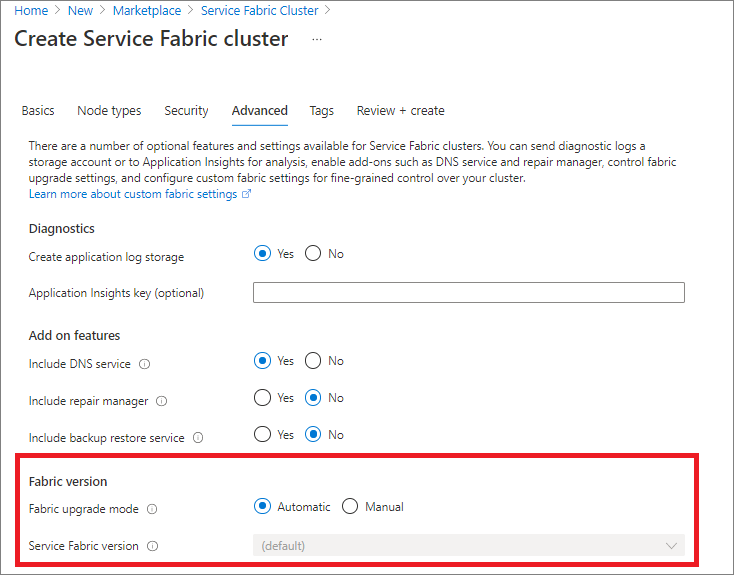
También puede alternar entre actualizaciones automáticas y manuales desde la sección Actualizaciones de tejido de un recurso de clúster existente.
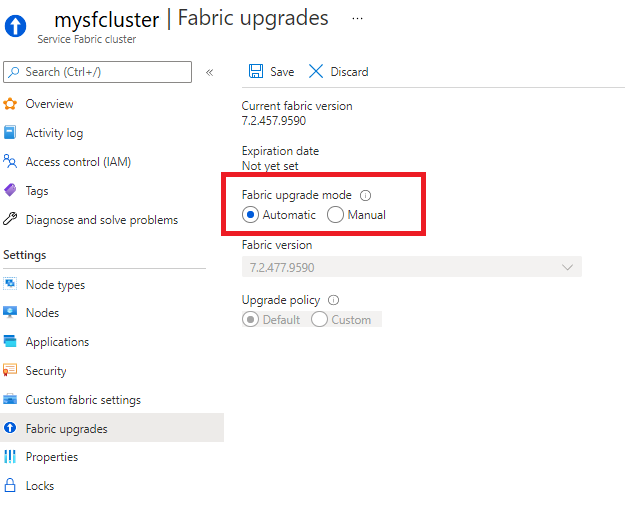
Actualizaciones manuales con Azure Portal
Al seleccionar la opción de actualización manual, lo único que se necesita para iniciar una actualización es seleccionar una de las versiones disponibles del menú desplegable y, luego, hacer clic en Guardar. A partir de ahí, la actualización del clúster se inicia de inmediato.
Las directivas de mantenimiento del clúster (una combinación del estado del nodo y el mantenimiento de todas las aplicaciones que se ejecutan en el clúster) se cumplen mientras dura la actualización. Si no se cumplen las directivas de mantenimiento del clúster, la actualización se revierte.
Una vez que se hayan solucionado los problemas que provocó la reversión, deberá iniciar la actualización de nuevo, siguiendo los mismos pasos que antes.
Plantilla de Resource Manager
Para cambiar el modo de actualización del clúster mediante una plantilla de Resource Manager, especifique Automática o Manual en la propiedad upgradeMode de la definición del recurso Microsoft.ServiceFabric/clusters. Si elige actualizaciones manuales, establezca también clusterCodeVersion en una versión de tejido compatible actualmente.
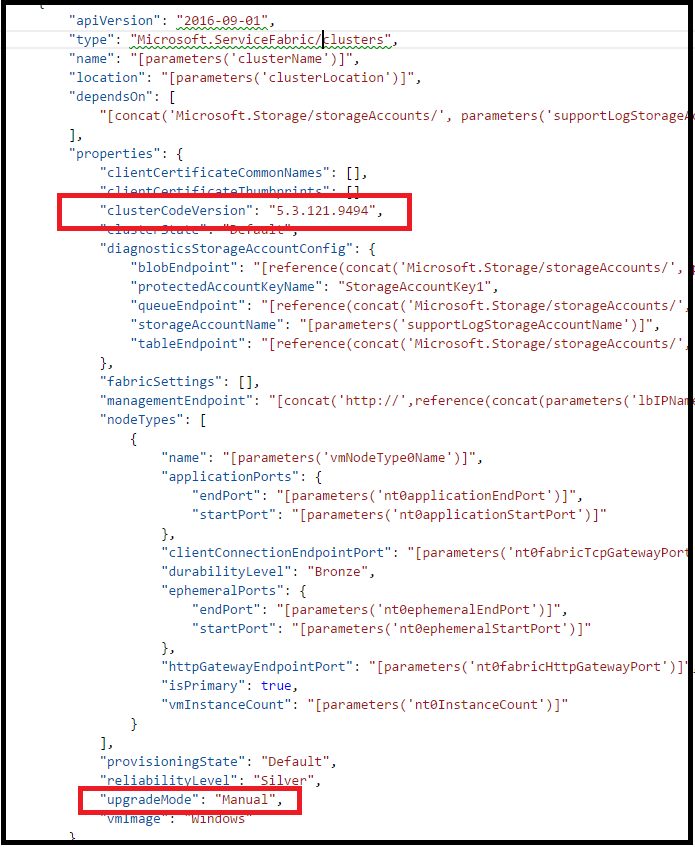
Después de una implementación correcta de la plantilla, se aplicarán los cambios al modo de actualización del clúster. Si el clúster está en modo manual, la actualización del clúster se iniciará automáticamente.
Las directivas de mantenimiento del clúster (una combinación del estado del nodo y el mantenimiento de todas las aplicaciones que se ejecutan en el clúster) se cumplen mientras dura la actualización. Si no se cumplen las directivas de mantenimiento del clúster, la actualización se revierte.
Una vez que se hayan solucionado los problemas que provocó la reversión, deberá iniciar la actualización de nuevo, siguiendo los mismos pasos que antes.
Implementación por oleadas para actualizaciones automáticas
Con el modo de actualización automática, tiene la opción de habilitar el clúster para la implementación por oleadas. Con la implementación por oleadas, puede crear una canalización para actualizar los clústeres de prueba, ensayo y producción en secuencia, separados por el "tiempo de preparación" integrado para validar las próximas versiones de Service Fabric antes de que se actualicen los clústeres de producción.
Habilitación de la implementación por oleadas
Nota:
La implementación por oleadas requiere la versión de API 2020-12-01-preview (o posterior) del recurso Microsoft.ServiceFabric/clusters.
Para habilitar la implementación por oleadas para la actualización automática, determine primero la oleada que asignará el clúster:
- Oleada 0 (
Wave0): los clústeres se actualizan en cuanto se publica una nueva compilación de Service fabric. Prevista para clústeres de desarrollo y pruebas. - Oleada 1 (
Wave1): los clústeres se actualizan una semana (siete días) después de que se lance una nueva compilación. Prevista para clústeres de preproducción y ensayo. - Oleada 2 (
Wave2): los clústeres se actualizan dos semanas (14 días) después de que se lance una nueva compilación. Prevista para los clústeres de producción.
A continuación, agregue simplemente una propiedad upgradeWave a la plantilla de recursos del clúster con uno de los valores de oleada enumerados anteriormente. Asegúrese de que la versión de API de recursos del clúster sea 2020-12-01-preview o posterior.
{
"apiVersion": "2020-12-01-preview",
"type": "Microsoft.ServiceFabric/clusters",
...
"fabricSettings": [...],
"managementEndpoint": ...,
"nodeTypes": [...],
"provisioningState": ...,
"reliabilityLevel": ...,
"upgradeMode": "Automatic",
"upgradeWave": "Wave1",
...
Una vez que implemente la plantilla actualizada, el clúster se inscribirá en la oleada especificada en el siguiente período de actualización y con posterioridad a este.
Puede registrarse para recibir notificaciones por correo electrónico con vínculos a ayuda adicional por si se produce un error en una actualización del clúster.
Registro de notificaciones
Puede registrarse para recibir notificaciones cuando se produzca un error en una actualización del clúster. Se enviará un correo electrónico a las direcciones de correo electrónico designadas con más detalles sobre el error de actualización y vínculos a ayuda adicional.
Nota:
No es necesario inscribirse en la implementación por oleadas para recibir notificaciones de errores de actualización.
Para inscribirse en las notificaciones, agregue una sección notifications a la plantilla de recursos del clúster y designe una o varias direcciones de correo electrónico (destinatarios) para recibir notificaciones:
"apiVersion": "2020-12-01-preview",
"type": "Microsoft.ServiceFabric/clusters",
...
"upgradeMode": "Automatic",
"upgradeWave": "Wave1",
"notifications": [
{
"isEnabled": true,
"notificationCategory": "WaveProgress",
"notificationLevel": "Critical",
"notificationTargets": [
{
"notificationChannel": "EmailUser",
"receivers": [
"devops@contoso.com"
]
}]
}]
Una vez que implemente la plantilla actualizada, se le inscribirá en las notificaciones de errores de actualización.
Directivas personalizadas para actualizaciones manuales
Puede especificar directivas de mantenimiento personalizadas para las actualizaciones manuales del clúster. Estas directivas se aplican cada vez que se selecciona una nueva versión de tiempo de ejecución, que hace que el sistema inicie la actualización del clúster. Si no reemplaza las directivas, se usarán los valores predeterminados.
Puede especificar las directivas de mantenimiento personalizadas o revisar la configuración actual en la sección Actualizaciones de tejido del recurso de clúster en Azure Portal; para ello, seleccione la opción Personalizada de Directiva de actualización.
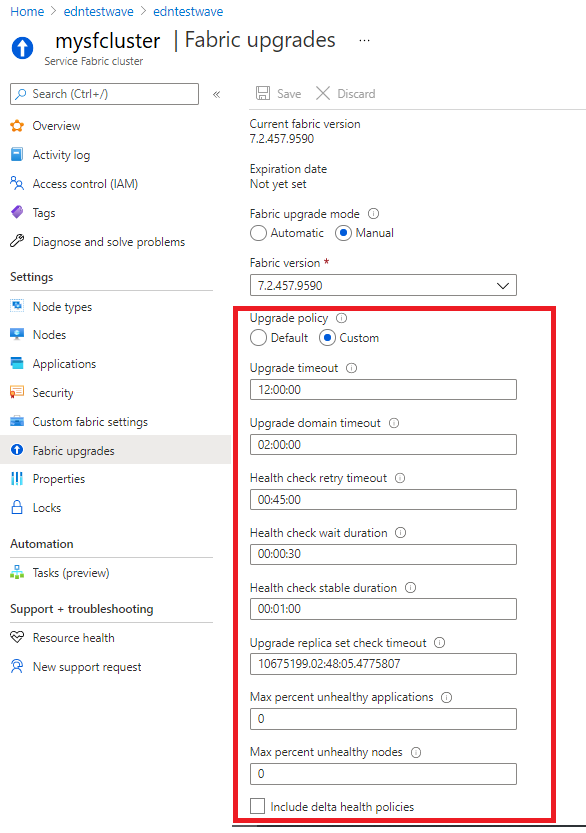
Comprobación de las versiones del clúster compatibles
Puede consultar las versiones de Service Fabric para obtener más información sobre las versiones y los sistemas operativos compatibles.
También puede usar la API de REST de Azure para enumerar todas las versiones del entorno de ejecución de Service Fabric (clusterVersions) disponibles para la ubicación y la suscripción especificadas.
GET https://<endpoint>/subscriptions/{{subscriptionId}}/providers/Microsoft.ServiceFabric/locations/{{location}}/clusterVersions?api-version=2018-02-01
"value": [
{
"id": "subscriptions/########-####-####-####-############/providers/Microsoft.ServiceFabric/environments/Windows/clusterVersions/5.0.1427.9490",
"name": "5.0.1427.9490",
"type": "Microsoft.ServiceFabric/environments/clusterVersions",
"properties": {
"codeVersion": "5.0.1427.9490",
"supportExpiryUtc": "2016-11-26T23:59:59.9999999",
"environment": "Windows"
}
},
{
"id": "subscriptions/########-####-####-####-############/providers/Microsoft.ServiceFabric/environments/Windows/clusterVersions/4.0.1427.9490",
"name": "5.1.1427.9490",
"type": " Microsoft.ServiceFabric/environments/clusterVersions",
"properties": {
"codeVersion": "5.1.1427.9490",
"supportExpiryUtc": "9999-12-31T23:59:59.9999999",
"environment": "Windows"
}
},
{
"id": "subscriptions/########-####-####-####-############/providers/Microsoft.ServiceFabric/environments/Windows/clusterVersions/4.4.1427.9490",
"name": "4.4.1427.9490",
"type": " Microsoft.ServiceFabric/environments/clusterVersions",
"properties": {
"codeVersion": "4.4.1427.9490",
"supportExpiryUtc": "9999-12-31T23:59:59.9999999",
"environment": "Linux"
}
}
]
}
supportExpiryUtc en la salida informa de cuando una versión determinada expira o ha expirado. La última versión no tiene una fecha válida, sino un valor de 9999-12-31T23:59:59.9999999, lo que significa simplemente que la fecha de expiración no se ha establecido aún.
Comprobación de la ruta de acceso de actualización compatible
Puede consultar la documentación Versiones de Service Fabric para obtener información sobre las versiones relacionadas y las rutas de acceso de actualización compatibles.
Mediante la información de versiones de destino compatibles, puede usar los siguientes pasos de PowerShell para validar la ruta de acceso de actualización compatible.
Inicio de sesión en Azure
Login-AzAccountSelección de la suscripción
Set-AzContext -SubscriptionId <your-subscription>Invocación de la API
$params = @{ "TargetVersion" = "<target version>"} Invoke-AzResourceAction -ResourceId <cluster resource id> -Parameters $params -Action listUpgradableVersions -ForceEjemplo:
$params = @{ "TargetVersion" = "8.1.335.9590"} Invoke-AzResourceAction -ResourceId /subscriptions/xxxxxxxx-xxxx-xxxx-xxxx-xxxxxxxxxxxx/resourcegroups/myResourceGroup/providers/Microsoft.ServiceFabric/clusters/myCluster -Parameters $params -Action listUpgradableVersions -Force Output supportedPath ------------- {8.1.329.9590, 8.1.335.9590}